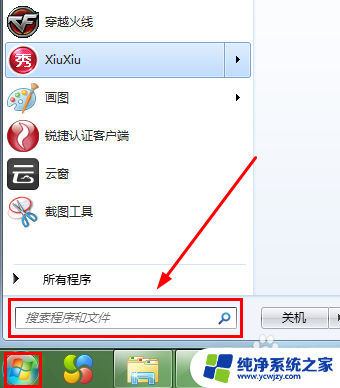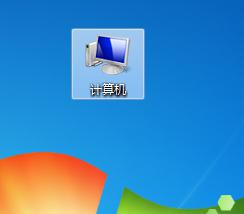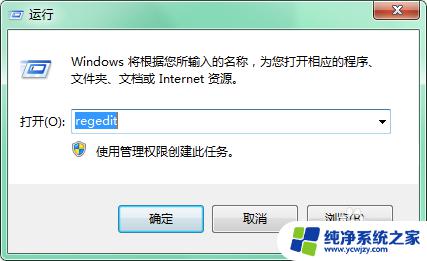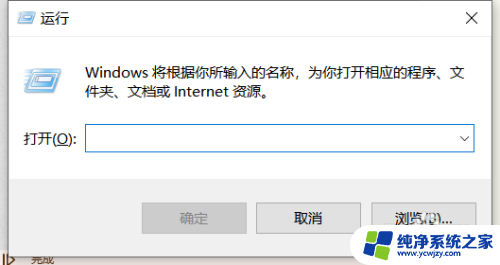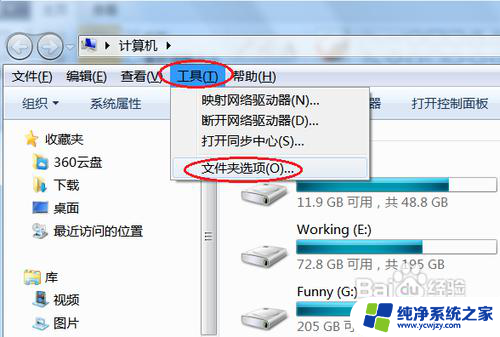win7合并两文本文件内容的步骤 快速整合文本文件
更新时间:2024-01-16 15:42:21作者:jiang
在日常工作和学习中,我们经常会遇到需要合并两个文本文件内容的情况,无论是为了整理数据、统计信息还是进行文本分析,合并文本文件可以提高工作效率和准确性。而在Windows 7操作系统中,合并两个文本文件内容的步骤非常简单,只需几个简单的操作即可完成。下面我们将介绍一下Win7合并两文本文件内容的快速整合方法,帮助大家更好地应对这类工作需求。
步骤如下:
1.新建一个文件夹,将需要整合的文件按内容的整合的次序排放。例如我需要将内容分别为:新年快乐!万事如意!身体健康!的三个文本文件整合为新年快乐!万事如意!身体健康!一个文本文件,那需要将内容为新年快乐!的文本文件放最前面。
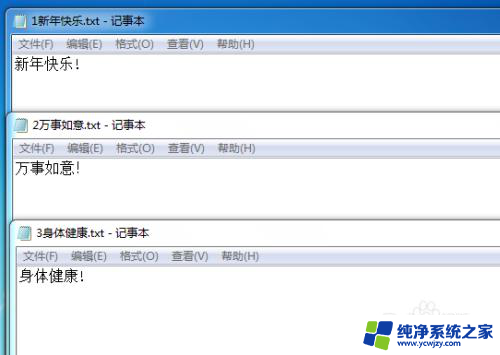
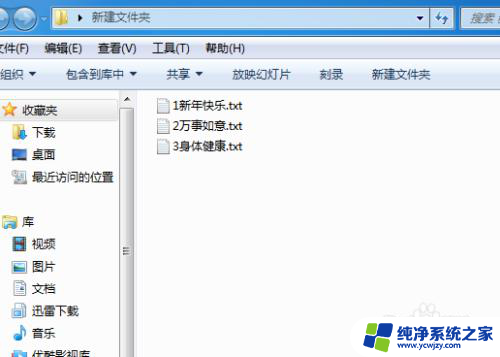
2.需要整合的文本文件整理好,然后在该文件夹新建一个文本文件
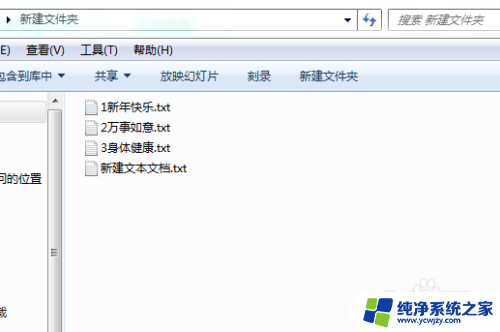
3.打开新建的文本文件,然后输入“copy *.txt 整合后的文件名称.txt”,保存。
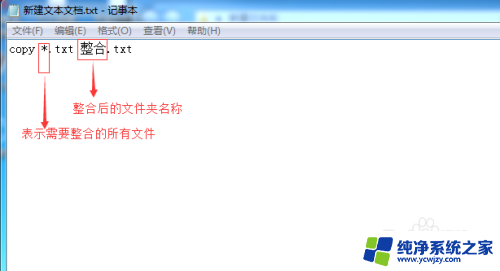
4.将刚刚保存的新建文本文件扩展名更改为“bat”
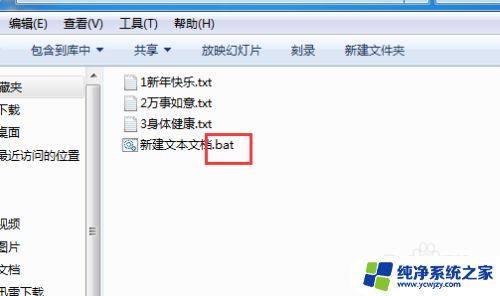
5.双击bat 文件,所在的文件夹将会自动生成一个txt文件
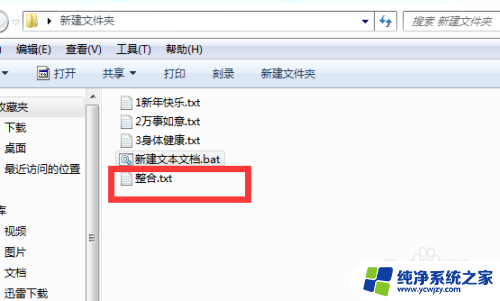
6.打开生成的文件,我们就可以看到需要整合的文件内容都按次序整合到了该文件。
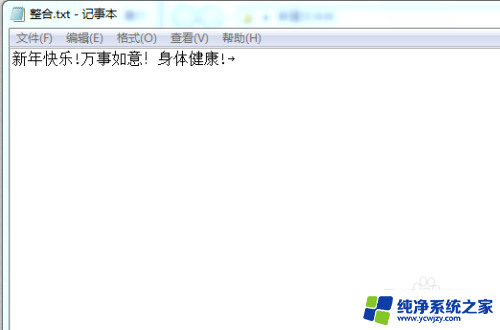
以上就是win7合并两文本文件内容的步骤的全部内容,如果遇到这种情况,你可以按照以上操作解决问题,非常简单快速。